تحتوي منظومة قوالب الطباعة علي إعدادات الطباعة للسندات المالية بأنواعها المختلفة، عادة تتم عملية كتابة السند علي مستند ورقي مجهز بشكل محددة وتعبئته بصورة يدويه في حالة الحوجه لطباعة بيانات سند وتاخذ هذه العملية وقتا كبير في التنفيذ، عالج نظام سنسو لأدارة الموارد هذه المشكله وذلك بجعل عملية الطباعة للسندات المالية تتم بطريقة تلقائيه فقط علينا تحديد السند المراد طباعته تم النقر علي زر طباعة.
في منظومة قوالب الطباعة نقوم بالأتي:
- إرفاق صورة من الفورم الذي يعبأ في كل مره داخل المنشأة لطباعة السندات المالية عليه، وتمثل هذه العملية عمل قالب بصورة السند.
- ضبط أماكن كتابه محتويات السند علي القالب حتي يظهر كل محتوي في المكان المخصص له علي صورة السند
- نقوم بحفظ هذه الإعدادات وبذلك تصبح معدة للإستخدام عند الحوجه لطباعة السند بواسطة النظام
الأعدادات التي ذكرناها سابقا نقوم بضبطها للمرة الأولي فقط وبعدها لا نحتاج إلي تكرار هذه العملية مرة أخري إلا في حالة التغيير في شكل السند (صورة الخلفية لقالب الطباعة)، الشكل التالي يوضح واجهة قوالب الطباعة.

نلاحظ أن واجهة قوالب الطباعة تجتوي ستة أزرار هي:
أولا: زر إضافة قالب طباعة
عند النقر على زر الإضافة تظهر لنا واجهة منبثقة ندخل فيها بيانات قالب الطباعة الجديد، الشكل التالي يوضح واجهة إضافة قالب طباعة.
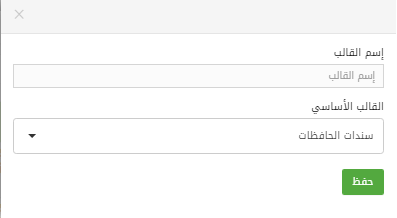
بعد الإنتهاء من تحديد بيانات قالب الطباعة نضغط على زر  ليكتمل إجراء حفظ القالب وبعدها يطلب منا النظام تحديد صورة الخلفية لقالب الطباعة حيث ينقلنا النظام مباشرة لواجهة إضافة خلفية قالب الطباعة، الشكل التالي يوضح واجهة صورة الخلفية لقالب الطباعة.
ليكتمل إجراء حفظ القالب وبعدها يطلب منا النظام تحديد صورة الخلفية لقالب الطباعة حيث ينقلنا النظام مباشرة لواجهة إضافة خلفية قالب الطباعة، الشكل التالي يوضح واجهة صورة الخلفية لقالب الطباعة.
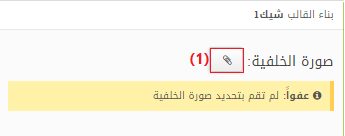
بعدها نقوم بالنقر علي (1) ليتم نقلنا مباشرة إلي واجهة المرفقات وذلك لإرفاق مستند ملف صورة الخلفية لقالب الطباعة.
وأخيرا بعد الإنتهاء من إضافة المرفق نضغط علي زر العودة ليعود بناء النظام إلي واجهة صورة الخلفية لقالب الطباعة ثم نضغط مره أخري علي زر العودة حتي نعود لواجهتنا الرئيسية لإضافة قوالب الطباعة وبعد ذلك نلاحظ أمامنا علي قائمة قوالب الطباعة أنه تم إضافة قالب الطباعة الجديد، ثم يمكننا الإنتقال لمرحلة بناء قالب الطباعة.
ثانيا: زر صورة الخلفية لقالب الطباعة
عند النقر علي هذا الزر ينقلنا إلي واجهة منظومة مرفقات قالب الطباعة والتي تتبع لعملية إضافة قالب طباعة، ونستفيد من هذا الزر في تعيين صورة خلفية أخري أو مرفقات أخري لقالب طباعة معد مسبقا.
ثالثا: زر بناء قالب الطباعة
في هذه الخطوة نقوم بضبط أماكن المحتوي للسند المالي علي قالب الطباعة، الشكل التالي الذي يوضح لنا واجهة بناء قالب الطباعة
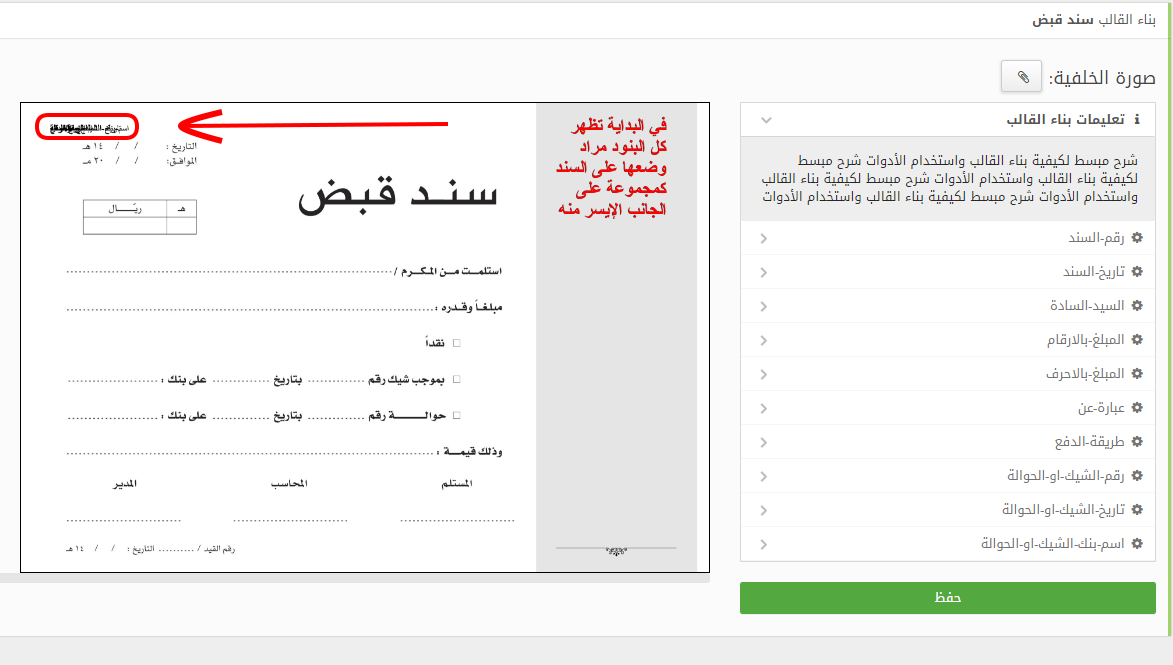
في الشكل السابق نقوم بالأتي:
أولا تحديد البند المراد ضبطه بالنقر عليه، مثلا إذا أردنا ضبط رقم السند عند النقر عليه يظهر لنا الشكل التالي
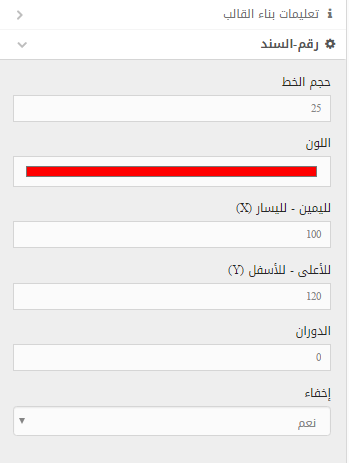
من الشكل السابق نلاحظ أننا نقوم بتحديد حجم الخط الذي يظهر به النص علي القالب وكذلك لون الكتابة، وأهم خطوة هي ضبط موقع المحتوي علي صورة القالب ونجري هذه الأمر بتحديد المحاذاة لليمين واليسار والموقع إلي أعلي أو أسفل وهذا حتي نضع المحتوي في المكان المخصص له علي صورة السند علي القالب.
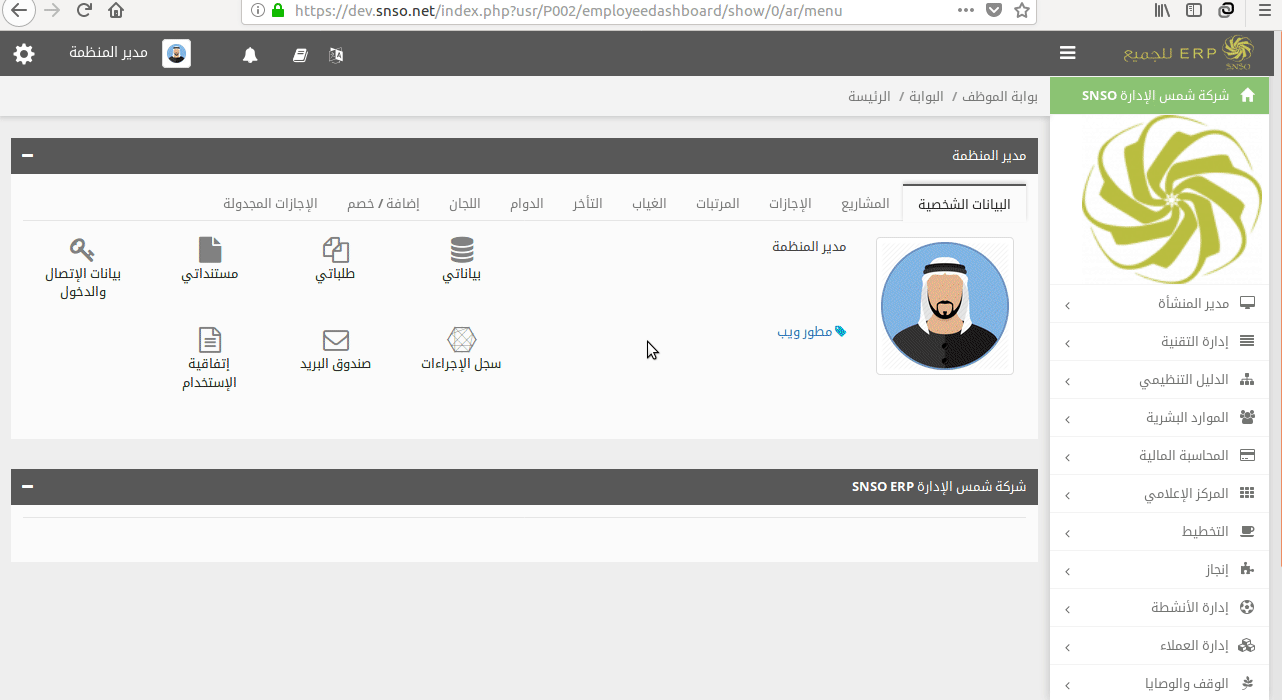
وبالمثل نكرر هذه العملية لكل بيانات السند وبعد الإنتهاء نضغط علي زر  لتكتمل عملية حفظ التنسيقات على قالب الطباعة، بعدها ينقلنا النظام تلقائيا لواجهة قوالب الطباعة.
لتكتمل عملية حفظ التنسيقات على قالب الطباعة، بعدها ينقلنا النظام تلقائيا لواجهة قوالب الطباعة.
فنحصل على:
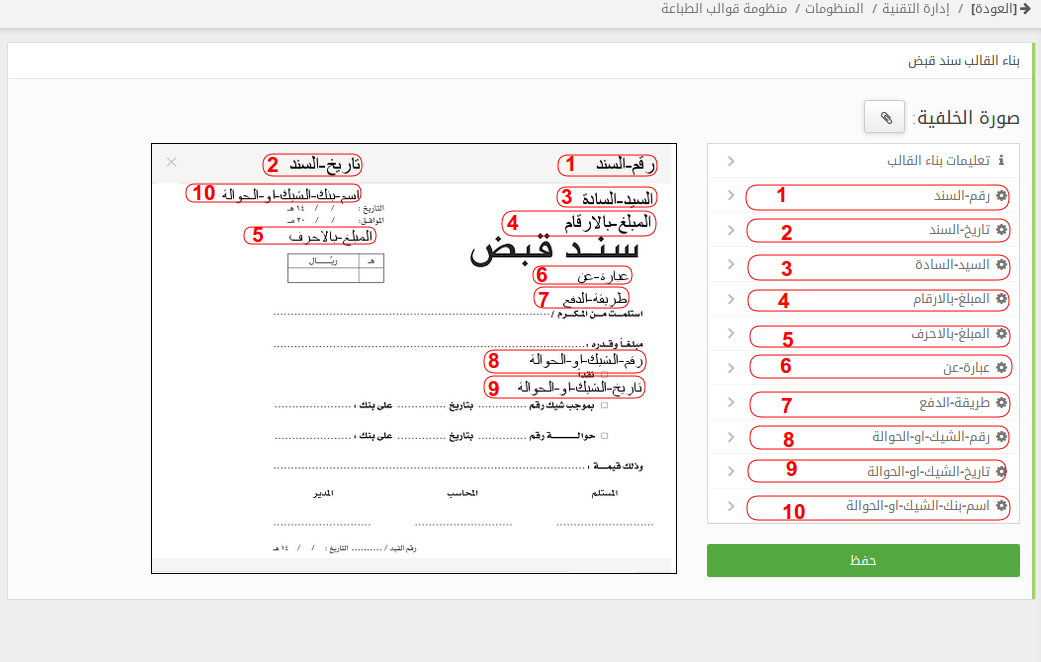
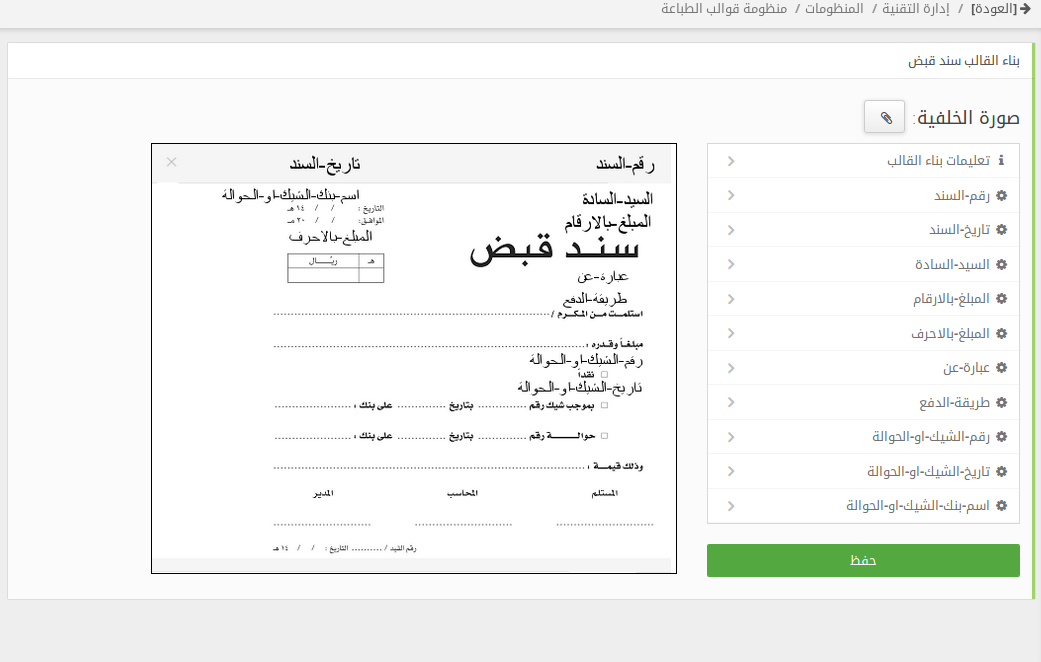
رابعا: زر عرض قالب الطباعة
عند النقر على هذا الزر تظهر لنا واجهة منبثقة تحتوي فقط علي معاينه لقالب الطباعة، الشكل التالي يوضح قالب الطباعة
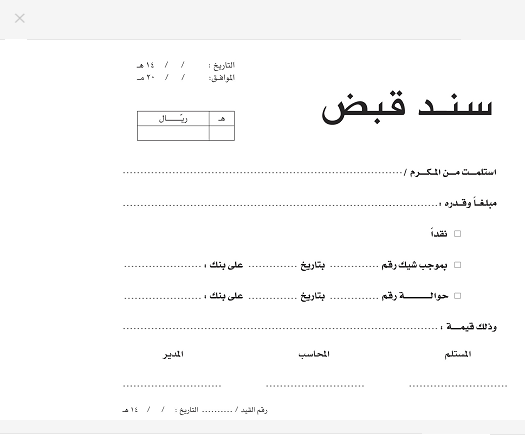
خامسا: زر تعديل قالب الطباعة
عند النقر علي هذا الزر تظهر لنا واجهة منبثقة مطابقة تماما لواجهة إضافة قالب الطباعة السابقة ولكن هذا المره بغرض التعديل علي بيانات القالب المحدد.
سادسا: زر حذف قالب الطباعة
عند النقر علي هذا الزر تظهر لنا واجهة منبثقة لتأكيد إجراء الحذف، وعند النقر فيها علي زر (نعم) تكتمل عملية الحذف لقالب الطباعة.